或许有的朋友还不清楚解决Steam网络延迟问题,下面让心愿游戏的小编为你解答这个问题吧,一起来看看哦。
在玩Steam游戏时,经常会遇到网络延迟的问题。这不仅会影响游戏体验,还可能导致游戏卡顿或掉线。为了解决这个问题,本文将介绍一些有效的方法。
首先要确保自己的网络连接稳定。可以通过以下几个步骤来检查:
重启路由器和电脑:有时候只需要简单地重启设备就能解决网络问题。
使用有线连接:如果你正在使用无线连接,尝试改用有线连接。有线连接通常更稳定且速度更快。
关闭其他带宽占用程序:关闭下载、上传或流媒体等带宽占用较大的程序,以确保足够的带宽供给Steam游戏。
如果你所在地区与所选服务器之间距离较远,可能会导致延迟增加。尝试选择一个距离更近的服务器可以显著降低延迟。
打开Steam客户端,点击“Steam”菜单,选择“设置”。
在“下载”选项卡中,找到“下载区域”的设置。
选择一个距离你所在地区较近的服务器,并点击“确定”保存更改。
DNS缓存可能会导致网络延迟。清除DNS缓存可以帮助解决这个问题:
打开命令提示符(Windows用户按下Win+R,在运行框中输入"cmd"并按下回车键)。
在命令提示符窗口中输入以下命令并按下回车键:ipconfig /flushdns
等待一段时间以使DNS缓存被清除。
使用VPN服务可以改变你的网络路由,从而降低延迟。以下是使用VPN服务的步骤:
选择一个可靠的VPN提供商,并注册一个账户。 下载和安装 VPN 客户端软件。
启动 VPN 客户端软件,并登录您的帐户。
连接到最快速度或最近距离您所在地区的服务器。
过时的驱动程序和操作系统可能会导致网络延迟。确保你的驱动程序和操作系统是最新版本:
打开设备管理器(Windows用户按下Win+R,在运行框中输入"devmgmt.msc"并按下回车键)。 展开“网络适配器”选项,并右键点击你的网络适配器。 选择“更新驱动程序软件”,然后选择自动搜索更新。如果有可用的更新,请下载并安装它们。
调整一些Steam客户端设置也可以帮助减少延迟:
打开Steam客户端,点击“Steam”菜单,选择“设置”。
在“下载”选项卡中,将下载区域限制设置为一个较小的值。这样可以确保Steam游戏不会占用太多带宽。 在 “ 在线 ” 标签页上 , 将 Steam 游戏服务器 设置为 最佳性能 , 这 可以 帮助 提高 网络 连接速度 和 减少 延迟 。通过检查网络连接、更改服务器位置、清除DNS缓存、使用VPN服务、更新驱动程序和操作系统以及调整Steam设置,你可以有效地解决Steam网络延迟问题。尝试这些方法,并选择适合你的情况的解决方案。

相关
文章辅助工具
9.7分






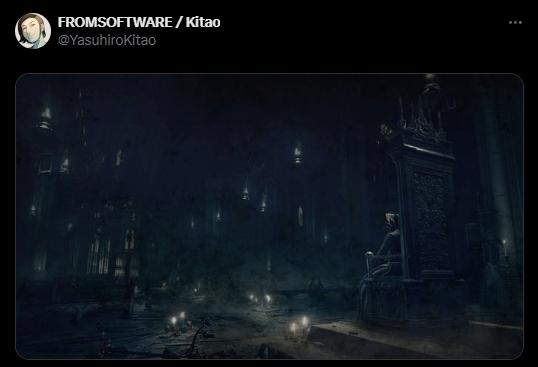
安卓 | v1.0.0
简体中文 | 52.9 MB
7.8
安卓 | V2.1
简体中文 | 33.2 MB
7.2
安卓 | v4.2.8
简体中文 | 238 MB
8.1
安卓 | V2.30
简体中文 | 47.6 MB
8.8
安卓 | v1.1.3
简体中文 | 169 MB
7.7
安卓 | V0.5
简体中文 | 121.6 MB
8.8
安卓 | V1.0
简体中文 | 7 MB
8.7
安卓 | V1.84.0.3
简体中文 | 79 MB
7.3
本站为非营利性个人网站,本站所有游戏来自于互联网,版权属原著所有。如有侵犯你的版权,请发邮件给wishdown2023@163.com
湘ICP备2021017279号-3 公安部备案号:13092602000101
Copyright©2006-2019 www.wishdown.com All rights reserved